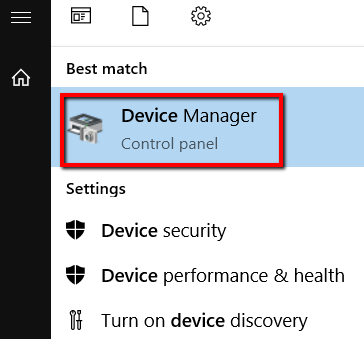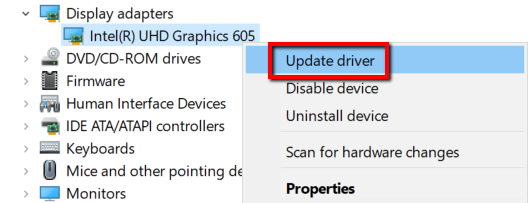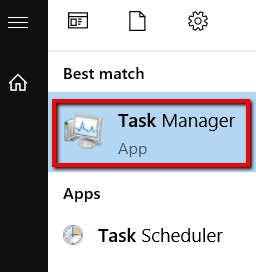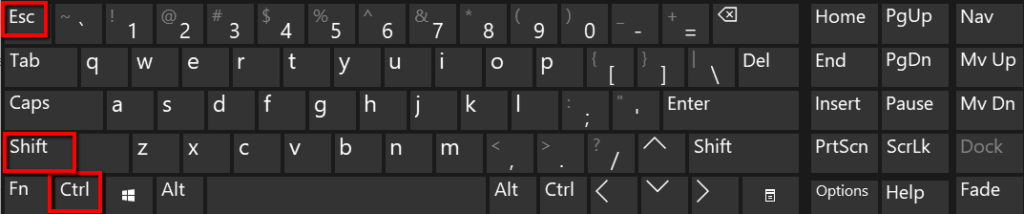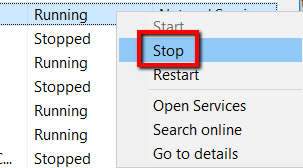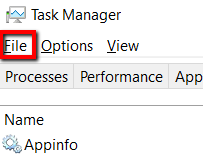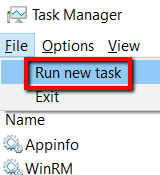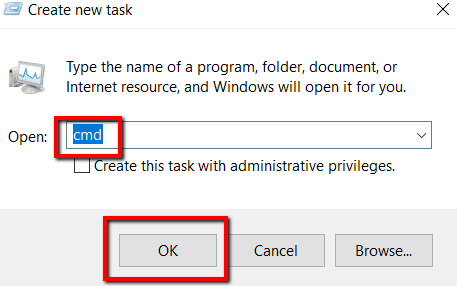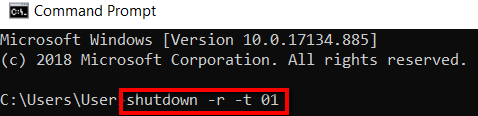죽음의 블루 스크린 을 얻는 것은 좋지 않습니다. 그러나 그것으로, 적어도 당신의 컴퓨터는 무언가 잘못되었다고 말할 것입니다. 반면에 검은 색죽음의 화면으로 돌아 가면 혼자있는 것입니다. 문제가 무엇인지 짐작하게되었습니다.
Windows 10에서 검은 죽음의 스크린 오류를 수정하는 방법에 대한 원인과 해결책을 살펴 보겠습니다. 이렇게하면 즉시 문제를 해결할 필요없이 문제를 해결할 수 있습니다 컴퓨터를 버립니다.

찾기 컴퓨터가 작동중인 경우
검은 색 화면 문제의 원인은 Windows 10 설치 중 설정 프로세스가 아직 완료되지 않았기 때문입니다. 이전 Windows 설치의 대용량 데이터 파일이있는 경우 설정 시간이 오래 걸리더라도 놀라지 마십시오.
이 사실을 모른다면 Windows가 이미 설치되어 있다고 가정해야합니다. 그렇다면 검은 색 화면이 표시되는 이유 여야합니다. 해결책은 컴퓨터가 여전히 작동하는지 확인하는 것입니다.
컴퓨터 끄기
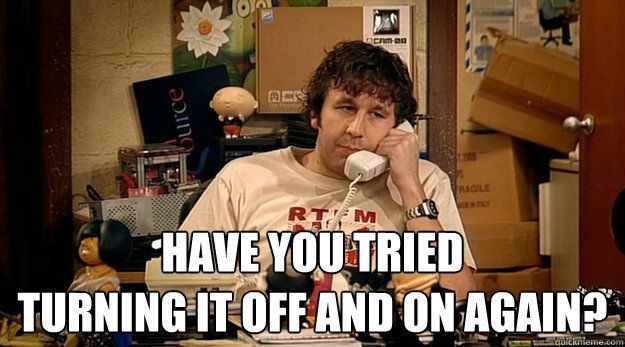
설정 과정이 아무데도 걸리지 않으므로 다시 시도해야합니다.
안전 모드로 전환
문제의 근본이 하드웨어 성능 문제인 경우 필수 프로그램 만로드하면 하루가 절약됩니다.
In_content_1 모두 : [300x250] / dfp : [640x360]->시스템을 안전 모드로 부팅하려면 PC를 시작하고 로그인 화면이 표시되면 shift를 길게 누릅니다. 그런 다음 전원 버튼을 선택하고 다시 시작으로 이동하십시오.
디스플레이 깨우기
Windows 10에서 디스플레이가 감지되지 않으면 컴퓨터가 검은 화면으로 사망 할 수도 있습니다. 간단한 해결책 : 강제깨우기. 키보드로 돌리면됩니다.
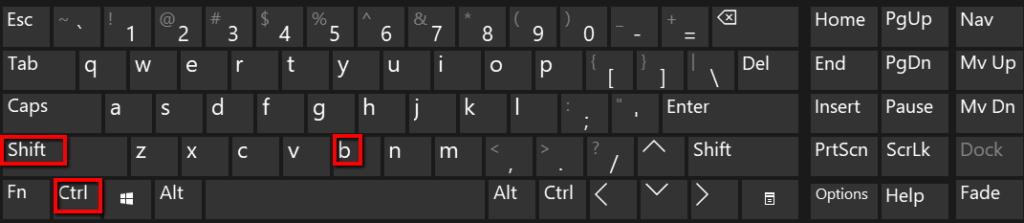
비디오 카드 재설치
또 다른 가능성은 비디오 카드 결함입니다. 다시 설치하기 만하면됩니다.
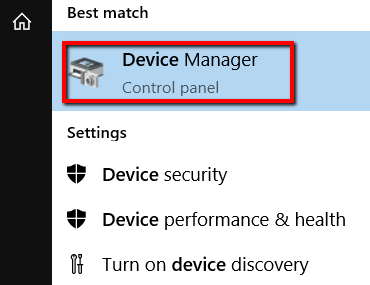
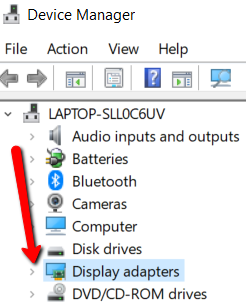
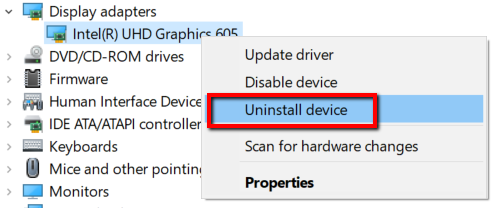
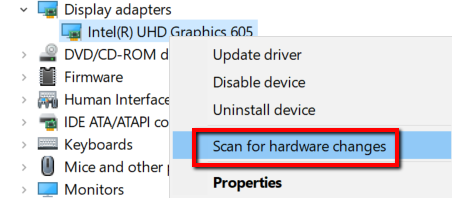
드라이버 업데이트
비디오 카드에 결함이 없으면 구식 일 수 있습니다. 그렇다면 검은 화면의 원인이기도합니다.